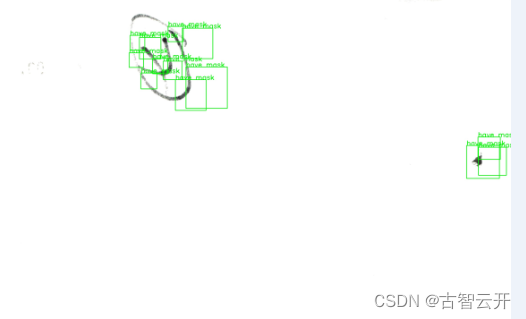1. 分類器の作成
1. サンプルの準備
必要な陽性サンプルと陰性サンプルを収集し、別のフォルダーに保存します。
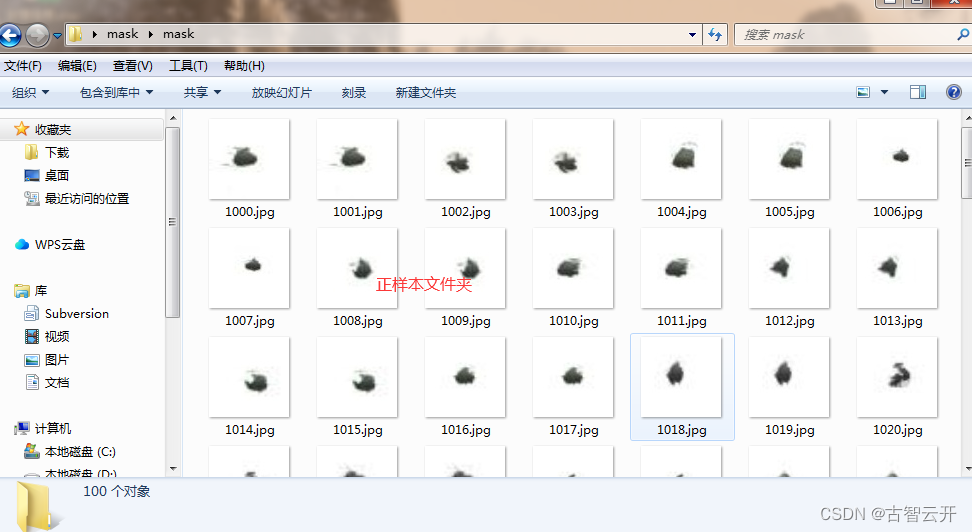
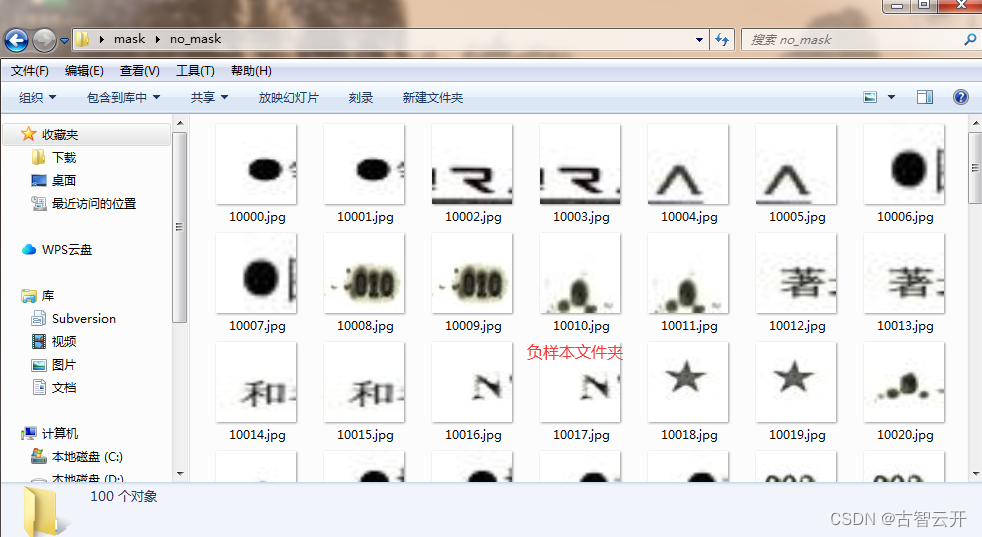
pycharm で新しいプロジェクトを作成します。プロジェクトの構造は次のとおりです: ポジティブ サンプルは has_mask フォルダーに配置され、ネガティブ サンプルは no_mask フォルダーに配置されます。
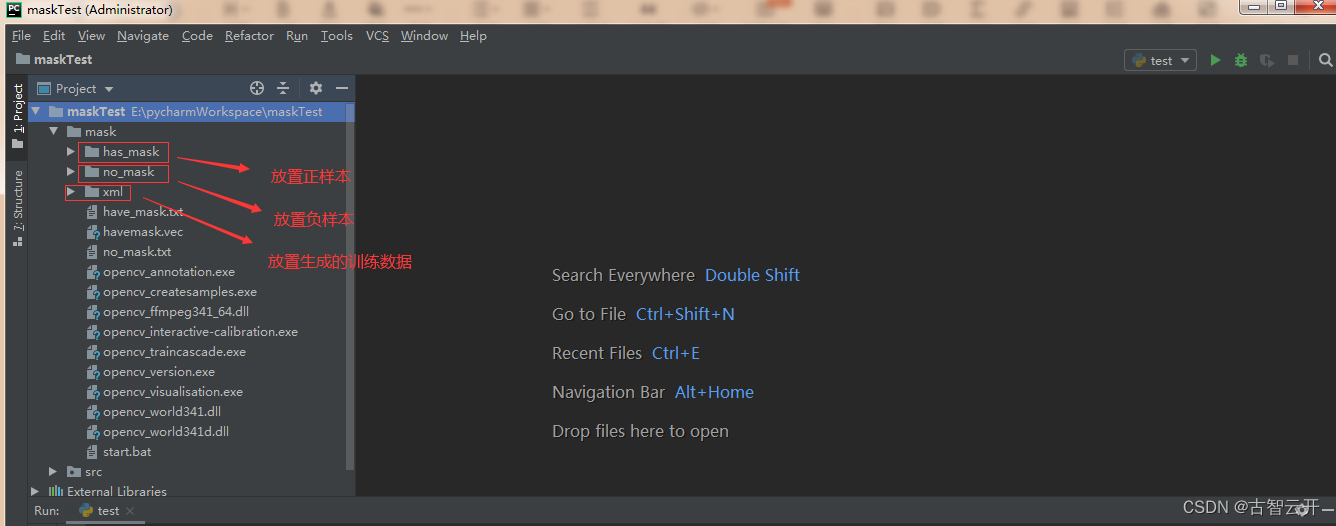
opencv をインストールし、opencv パッケージ内のファイルをプロジェクト マスク フォルダーにコピーします。
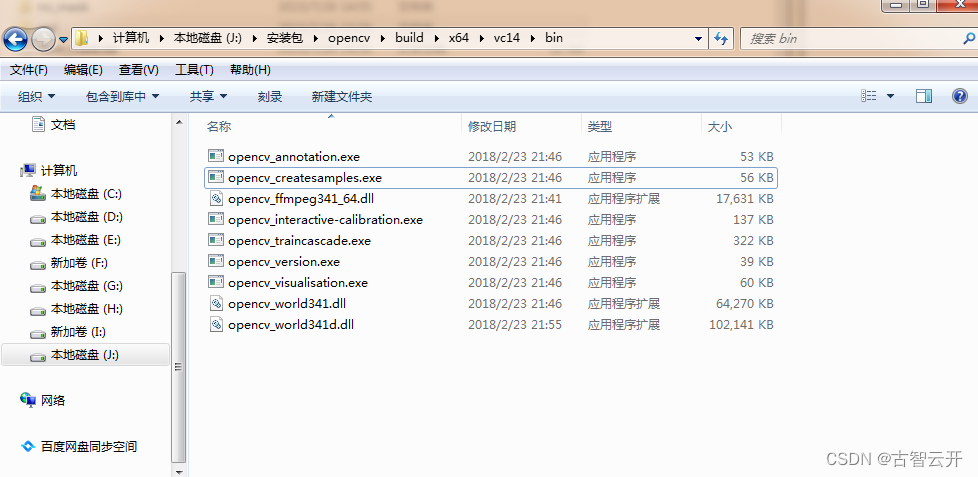
2.サンプル製作
(1) 画像の名前変更
サンプルのバッチ処理を容易にするために、サンプルの名前を変更する必要があります。名前変更コードは次のとおりです。
import os
# 正样本的路径
path = r'E:\pycharmWorkspace\maskTest\mask\has_mask'
filelist = os.listdir(path)
# 开始文件名1000.jpg
count = 1000
for file in filelist:
Olddir = os.path.join(path, file)
if os.path.isdir(Olddir):
continue
filename = os.path.splitext(file)[0]
filetype = os.path.splitext(file)[1]
Newdir = os.path.join(path, str(count) + filetype)
os.rename(Olddir, Newdir)
count += 1
# 负样本的路径
path = r'E:\pycharmWorkspace\maskTest\mask\no_mask'
filelist = os.listdir(path)
# 开始文件名10000.jpg
count = 10000
for file in filelist:
Olddir = os.path.join(path, file)
if os.path.isdir(Olddir):
continue
filename = os.path.splitext(file)[0]
filetype = os.path.splitext(file)[1]
Newdir = os.path.join(path, str(count) + filetype)
os.rename(Olddir, Newdir)
count += 1
(2) 画像のピクセルを変更する
モデルのトレーニング精度を向上させるために、正のサンプル サイズを 20×20 に変更します。負のサンプル データ セットのピクセルは 50×50 未満であってはなりません。
import cv2
# 代表正数据集中开始和结束照片的数字
for n in range(1000, 1099):
path = r'C:\Users\Administrator\Desktop\mask\mask/' + str(n) + '.jpg'
# 读取图片
img = cv2.imread(path)
img = cv2.resize(img, (20, 20)) # 修改样本像素为20x20
cv2.imwrite(r'C:\Users\Administrator\Desktop\mask\mask/' + str(n) + '.jpg', img)
n += 1
# 代表正数据集中开始和结束照片的数字
for n in range(10000, 10099):
path = r'C:\Users\Administrator\Desktop\mask\no_mask/' + str(n) + '.jpg'
# 读取图片
img = cv2.imread(path)
img = cv2.resize(img, (80, 80)) # 修改样本像素为80x80
cv2.imwrite(r'C:\Users\Administrator\Desktop\mask\no_mask/' + str(n) + '.jpg', img)
n += 1ここでは Python opencv ライブラリが使用されています。pycharm コンソールの下に pip を使用してインストールされます。次のコマンドは、opencv ライブラリのインストールが遅いという問題を解決できます。
pip install -i https://pypi.tuna.tsinghua.edu.cn/simple opencv-python --no-cache-dir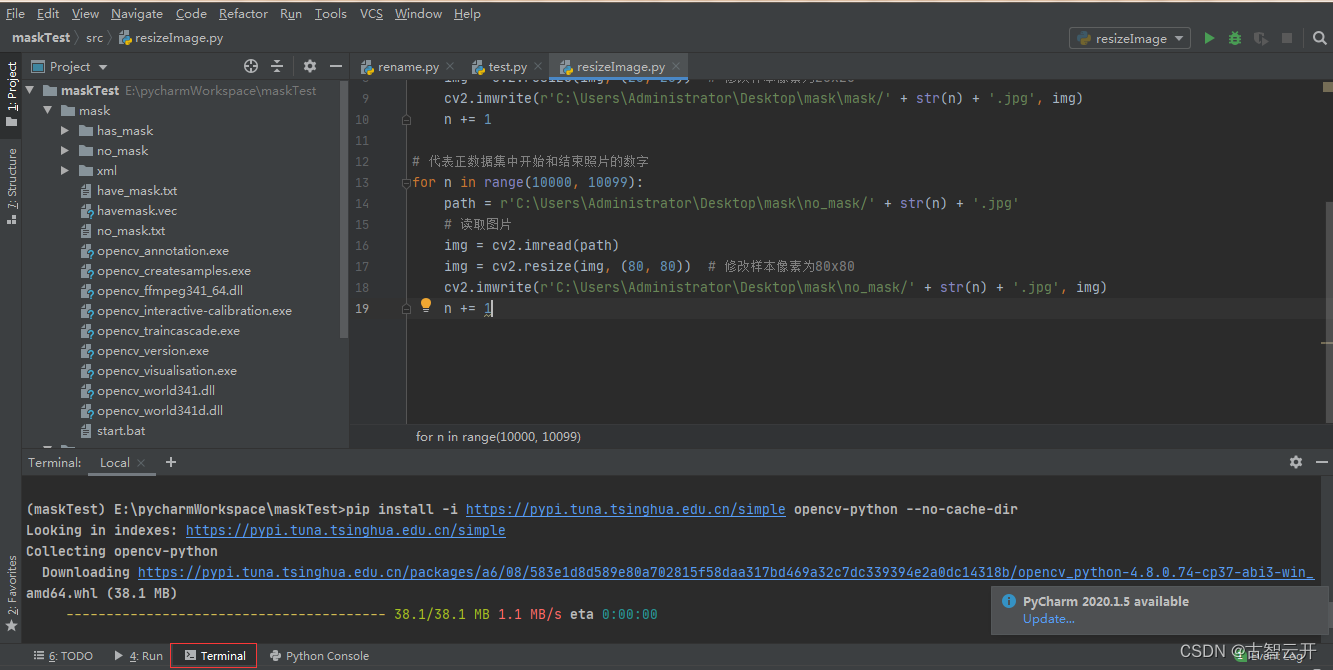
3. リソースレコードファイルの生成
コンソールに has_mask フォルダーを入力します

次のコードを入力してパス ファイルを作成します
dir /b/s/p/w *.jpg > have_mask.txtこのとき、have_mask配下にhave_mask.txtファイルが生成され、maskディレクトリに配置されます。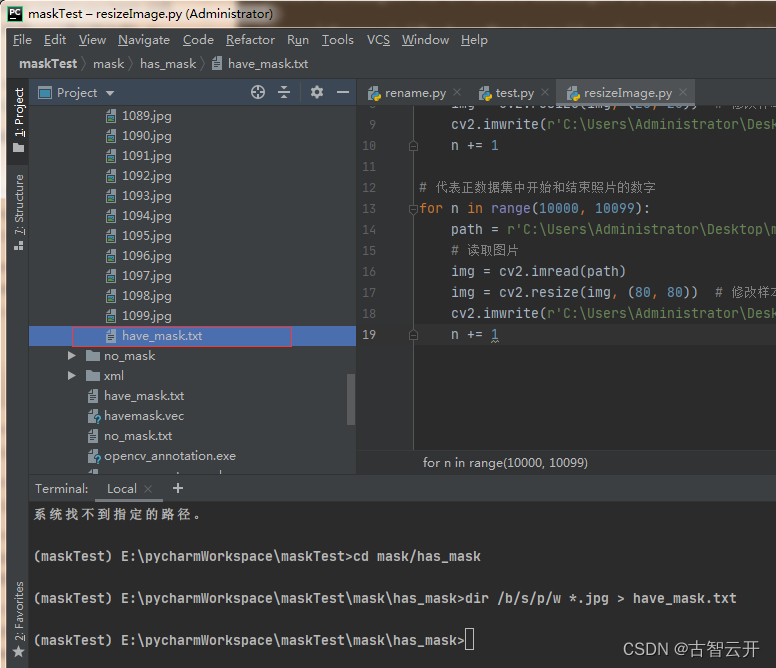
no_mask フォルダーに入り、上記の手順を繰り返します。
最終的な結果は次のとおりです

その後、陽性サンプルを前処理する必要があるので、have_mask.txt の末尾に 1 0 0 20 20 を追加して、次のコードを実行します。
#后缀
Houzhui=r" 1 0 0 20 20"
filelist = open(r'E:\pycharmWorkspace\maskTest\mask\have_mask.txt','r+',encoding = 'utf-8')
line = filelist.readlines()
for file in line:
file=file.strip('\n')+Houzhui+'\n'
print(file)
filelist.write(file)
filelist = open(r'E:\pycharmWorkspace\maskTest\mask\no_mask.txt','r+',encoding = 'utf-8')
line = filelist.readlines()
for file in line:
file=file.strip('\n')+Houzhui+'\n'
print(file)
filelist.write(file)
4.vecファイルの生成
ターミナルコンソールのマスクフォルダーに移動し、次のコマンドを入力します。
opencv_createsamples.exe -vec havemask.vec -info have_mask.txt -num 400 -w 20 -h 20opencv_createsamples.exe パラメータの説明:
-vec <vec_file_name>
输出文件,内含用于训练的正样本。他应该有一个.vec文件扩展名。
-info <file_name>
这是指定输入示例集合的文件的名字,包括文件名和在图像中示例目标的位置(例如自己创建的.dat
文件)。
-img <image_file_name>
这是-info的替代(必须提供其中一个)。使用-img,你可以提供单个裁剪的正向示例。在使用-img的
模式中,将产生多个输出,且都来自于这一个输入。
-bg <background_file_name>
背景图像的描述文件,文件中包含一系列的图像文件名,这些图像将被随机选作物体的背景。
-num <number_of_samples>
生成的正样本的数目。
-bgcolor <background_color>
背景颜色(目前为灰度图);背景颜色表示透明颜色。因为图像压缩可造成颜色偏差,颜色的容差
可以由 -bgthresh 指定。所有处于 bgcolor-bgthresh 和 bgcolor+bgthresh 之间的像素都被设置为
透明像素。
-bgthresh <background_color_threshold>
-inv
如果指定该标志,前景图像的颜色将翻转。
-randinv
如果指定该标志,颜色将随机地翻转。
-maxidev <max_intensity_deviation>
前景样本里像素的亮度梯度的最大值。
-maxxangle <max_x_rotation_angle>
X轴最大旋转角度,必须以弧度为单位。
-maxyangle <max_y_rotation_angle>
Y轴最大旋转角度,必须以弧度为单位。
-maxzangle <max_z_rotation_angle>
Z轴最大旋转角度,必须以弧度为单位。
-show
很有用的调试选项。如果指定该选项,每个样本都将被显示。如果按下 Esc 键,程序将继续创建样
本但不再显示。
-w <sample_width>
输出样本的宽度(以像素为单位)。
-h <sample_height>
输出样本的高度(以像素为单位)。

havemask.vec ファイルを取得します
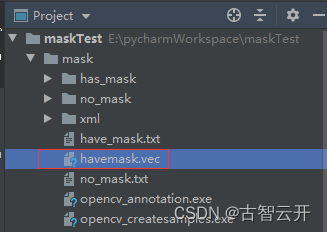
5.モデルをトレーニングする
現在のフォルダーに新しい start.bat ファイルを作成し、次のコードを追加します。
opencv_traincascade.exe -data xml -vec havemask.vec -bg no_mask.txt -numPos 100-numNeg 100-numStages 20 -w 20 -h 20 -mode ALL
pause

ターミナルでstart.batを実行
トレーニングが完了すると、xml ファイルの下に次のファイルが表示されます。最初のファイルはトレーニング済みの分類子です。
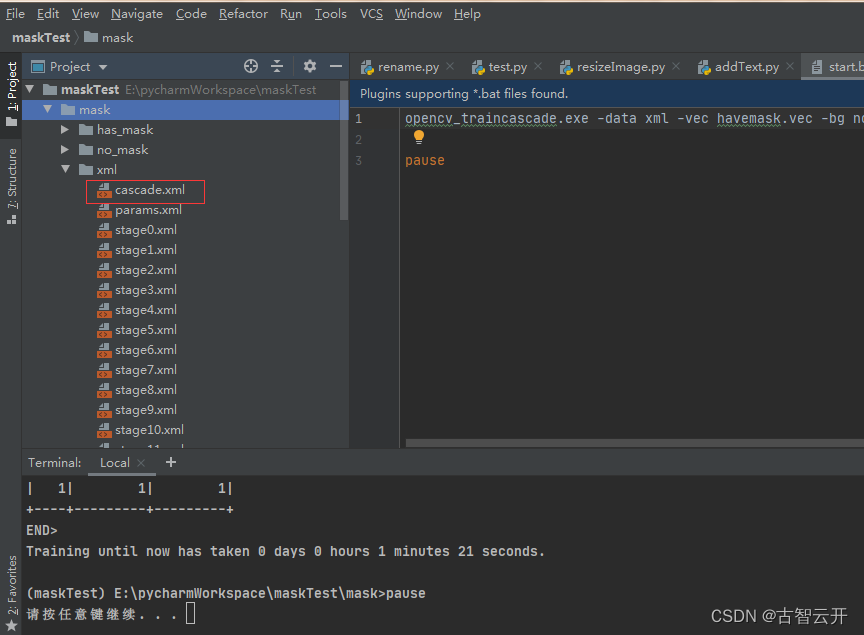
2. テスト分類子
次のコードを入力してください
import cv2
#加载分类器
mask_detector = cv2.CascadeClassifier(r'E:\pycharmWorkspace\maskTest\mask\xml\cascade.xml')
img = cv2.imread(r'D:\0001.jpg')
#转成灰度图片
gray = cv2.cvtColor(img, cv2.COLOR_BGR2GRAY)
#进行预测
mask_face = mask_detector.detectMultiScale(gray, 1.1, 5, cv2.CASCADE_SCALE_IMAGE, (50,50), (200, 200))
for (x2, y2, w2, h2) in mask_face:
cv2.rectangle(img, (x2, y2), (x2 + w2, y2 + h2), (0, 255, 0), 2)
cv2.putText(img, "have_mask", (x2, y2), cv2.FONT_HERSHEY_SIMPLEX, 1, (0, 255, 0), 2)
cv2.imshow('mask', img)
cv2.imshow('mask', img)
cv2.imwrite(r'D:/test.jpg', img)
cv2.waitKey()以下のようなテスト結果が得られましたが、効果はあまり良くありません。